Draw Fire : 포괄적인 튜토리얼
소개
이 튜토리얼에서는 불의 기본 모양과 요소를 분석하여 해부학과 흐름을 이해할 수 있도록 합니다. 성냥불에서 불 폭발에 이르기까지 불의 다양한 형태와 강도를 탐구합니다.
모든 사고 과정, 도구, 색상 및 기술에 대한 전체 비디오를 포함했습니다. 화염에 대한 이해를 완전히 이해하려면 시청하는 것이 좋습니다.
그러나 일부 정보는 이 게시물에 독점적일 수 있습니다. 비디오도 마찬가지입니다. 따라서 원하는 것을 자유롭게 선택하십시오.
불의 과학
불은 연소로 알려진 화학적 과정입니다. 연료, 산소, 열 등 흔히 불의 삼각형이라고 부르는 세 가지 필수 요소는 열과 빛의 형태로 에너지를 생산합니다. 네 번째 요소인 화학 반응을 더하면 불의 "사면체"가 됩니다. 이들 중 하나를 제거하면 불이 더 이상 존재하지 않습니다.
불의 색
불의 색상은 불의 온도와 타고 있는 물질을 포함한 여러 요인의 영향을 받습니다.
- 빨간색~주황색 (600°C (1112°F) ~ 1000°C (1832°F))
낮은 온도. 연료의 불완전 연소의 결과입니다.
예 : 양초, 모닥불
- 노란색(1000°C(1832°F) ~ 1300°C(2372°F)
이는 연료의 보다 완전한 연소를 나타냅니다.
예 : 양초, 모닥불
- 흰색(1300°C(2372°F) ~)
그것은 강렬한 열과 빛의 더 높은 에너지 파장의 방출을 나타냅니다.
예: 산업용 용광로의 유형, 매우 뜨거운 금속 가공 작업
- 파란색(2500°C(4532°F) ~)
특정 연료의 고농도 또는 상당한 양의 일산화탄소를 생성하는 연소 과정의 결과입니다.
예: 가스레인지
- 화학 기반 색상
특정 화학 물질을 불에 추가하면 화염의 색상을 변경할 수 있습니다. 이러한 화학 물질은 종종 불꽃놀이, 무대 공연 및 기타 불꽃놀이에 사용됩니다.
불 팔레트
기본 팔레트의 경우 매치 플레임은 자체적으로 레이어링되는 방식을 보여줍니다.
이들은 화학 물질을 사용하는 화염의 예입니다.
※ 페인팅 과정은 유튜브 영상 링크에 포함되어 있습니다.
각 유형에 색상과 음영이 적용되는 방법은 다음과 같습니다.
※ 페인팅 과정은 유튜브 영상 링크에 포함되어 있습니다.
불의 움직임
동적 모션과 에너지는 다음 변형에서 생성할 수 있습니다.
중력
입자
스쿼시 및 스트레치
웨이브
크기
에스
폭발
※ 중력
- 지구의 중력이 불꽃이 타는 방식을 결정합니다. 화염의 모든 뜨거운 가스는 주변 공기보다 더 뜨겁고 밀도가 낮기 때문에 더 낮은 압력을 향해 위로 이동합니다.

이것은 다른 상황에서 변형이 어떻게 보이는지입니다.

불의 모양과 동작은 불을 감싸고 있는 물질의 크기와 바람의 영향을 받을 수도 있습니다. 바람이 불면 화염은 기류 방향으로 기울어지고 구부러지는 경향이 있습니다.
화재 상호 작용
여기 내 캐릭터인 두 개의 꼬리가 달린 반인간 여우가 파란 불의 검을 휘두르며 검의 움직임이 불의 흐름에 어떤 영향을 미치는지 보여줍니다.

보시다시피 불이 포함되면 캐릭터에 색상이 반영되면서 전체적인 일러스트 분위기가 바뀝니다. 그리고 검의 크기, 주변 공기, 홀더의 움직임이 불의 전체적인 모습에 어떤 영향을 미치는지.
이것은 불의 빛이 주변에 반사되는 방식입니다.
도구 및 필터 목록
도구
이들은 일반적으로 불을 칠하기 위해 선택되는 다음 도구입니다.
d 펜 > G펜(P)

a Fill(G)

g 지우개 > 하드(E)
모양을 더 다듬거나 부드러운 가장자리를 지워 날카롭게 만듭니다.
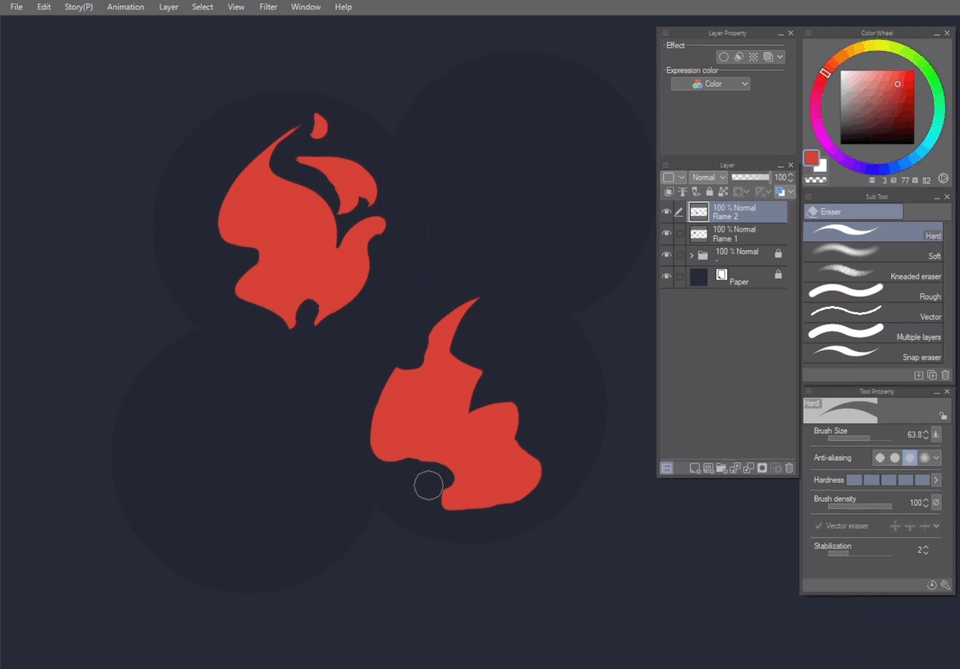
f 그림 > 타원(U)
나는 이것을 폭발과 구름 모양의 불에 사용합니다.

성형 후 모습입니다.

b 라쏘(M)
Gradient Fill(New Layer + Lasso Tool + Gradient Using Foreground)에 사용할 때 주로 유용합니다.

c 에어브러시 > 하드(B)

g 지우개 > 소프트(E)
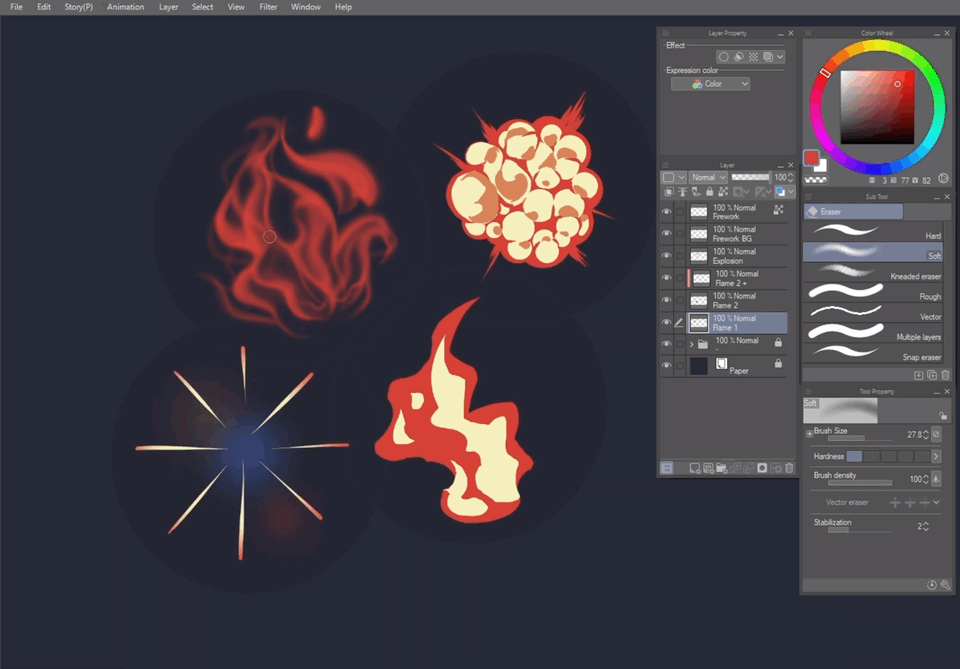
h Blend > 핑거 팁(J)
색상을 혼합하고 모양을 변경하면서 원하는 방향으로 끌면서 흐려지기 때문에 서둘러 불꽃을 만들 때 가장 좋습니다.

i 커스텀 펜 브러시(P)
나는 이것을 불꽃 놀이를 만드는 데 사용합니다. 선을 그릴 때의 가루 입자 효과에 추천합니다.

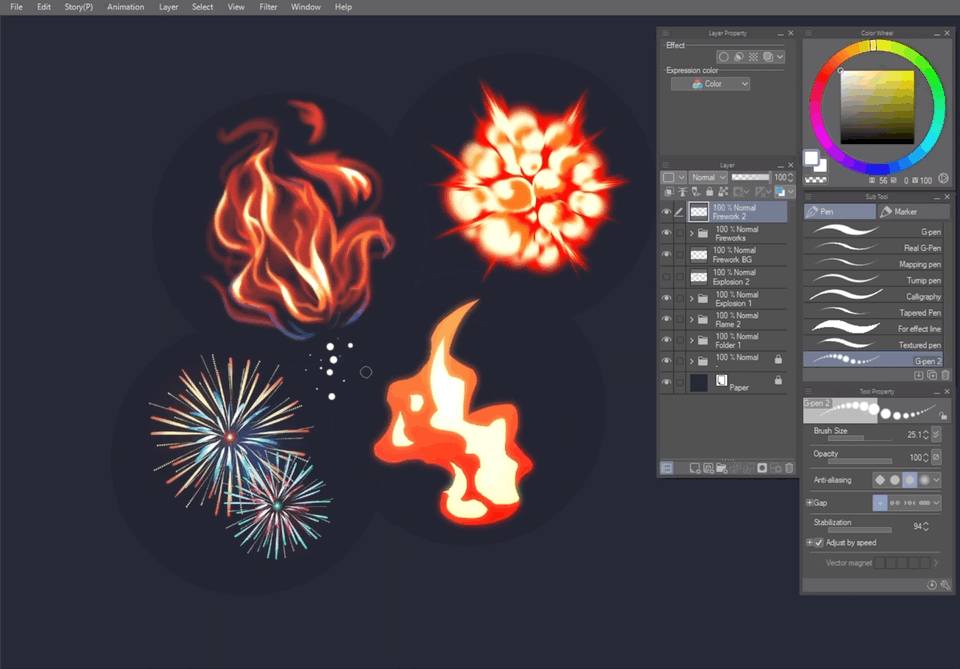
사용자 지정 브러시를 만드는 방법:
c 에어브러시 > 소프트(B)
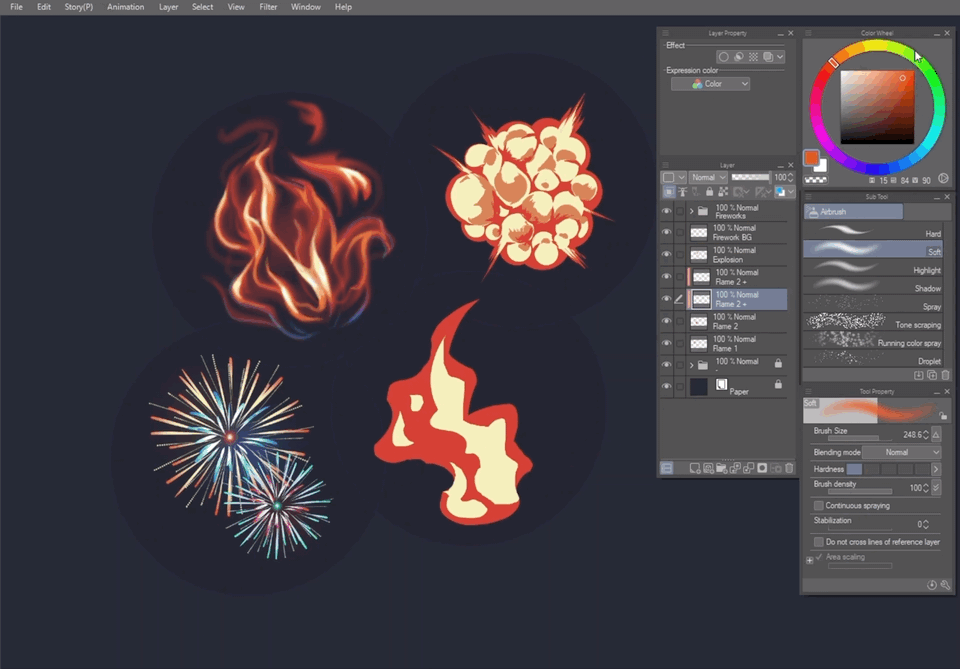
f 그림 > 올가미 채우기(U)
올가미 도구 + 채우기 도구를 사용하여 채울 계획이라면 더 빨리 수행됩니다. 모양을 적어두고 스케치 단계를 건너뛸 때도 유용합니다. 그러나 무언가를 채우기 위해 그라디언트나 패턴을 사용하려면 올가미 도구를 사용하십시오.

h Blend > Blur(J)
특정 부분만 흐리게 하고 싶을 때마다 사용합니다. 그림에 더 많은 것을 추가할 계획이라면 부드러운 브러시를 사용합니다.

블러 및 색조 조정
혼합 모드 및 색조 보정을 통해 불의 색상과 밝기를 조정할 수 있습니다. 가우시안 블러, 모션 블러 및 방사형 블러와 같은 블러 필터와 함께 사용하면 글로우, 보케, 폭발 또는 불꽃놀이를 만들 수 있습니다.
색조/채도/광도
이것을 사용하여 여러 가지 색상의 효과를 만듭니다.

레벨 수정
취향에 따라 불의 색상 강도를 조정하십시오.

그라디언트 맵
회색조로 불을 칠한 다음 나중에 색상을 포함하려는 경우 그라디언트 맵을 사용하여 색상을 추가하기만 하면 됩니다.


혼합 모드
선호도에 따라 색상 강도를 추가하는 또 다른 방법입니다. 그러나 이것을 사용하여 흐림 필터와 짝을 이루는 광선을 만들 수도 있습니다.

가우스 흐림
나는 주로 빛을 위해 이것을 사용합니다.

모션 블러
나는 이것을 사용하여 움직이는 느낌을 만듭니다. 불의 경우 속삭이는 느낌을 줍니다. 블렌드 모드와 함께 사용하면 속삭이는 글로우 효과를 얻을 수 있습니다.
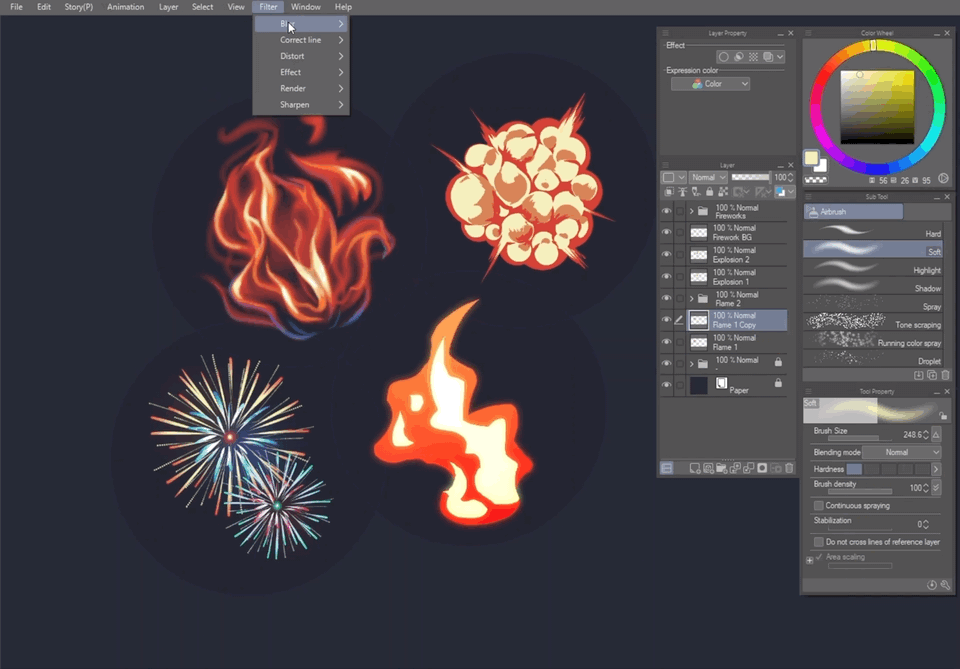
방사형 흐림
나는 또한 이것을 사용하여 움직이는 느낌을 주지만 동시에 반짝이는 효과를 주기도 합니다.
임팩트 있는 폭발을 생성하려면 이 옵션을 사용하십시오.

다른 불꽃놀이를 만들려는 경우 각 스트로크를 수동으로 그리는 것보다 방사형 흐림 효과를 사용하는 것이 편리할 수 있습니다.

만화 필터
예술적 필터와 레이어 속성을 통해 망가・만화에 불을 붙입니다.
만화 필터를 수행하는 방법:
페인팅한 레이어를 사용하여 불을 피우고 Artistic을 사용하여 선을 만들고 색상에 포스터 효과를 적용한 다음 레이어 속성에서 톤을 선택한 다음 주파수 조정을 선택합니다.
촬영한 화재 사진을 만화의 일부로 사용할 수 있는 옵션이 있습니다.
예술적 필터

레이어 속성

단계별 페인팅 ( 화염 )
1 단계
G-Pen + 모양을 차단하기 위한 채우기 도구. 기타 권장 도구: 올가미 채우기, 올가미 도구 + 채우기
붉은 색을 부드럽게 하기 위해 부드러운 브러시를 사용하고 큰 부드러운 브러시로 지워 하단 중앙에 구멍을 추가하십시오.
Finger Tip Blend Tool을 사용하여 동시에 흐릿한 효과를 생성하므로 더 많은 파도를 만듭니다.

2 단계
더 높은 온도의 색상이 모양을 따라 흐를 위치에 가이드라인을 추가합니다.

가이드라인을 따라 칠할 때 모양을 벗어나지 않고 오렌지가 더 두드러지는 위치를 고려하십시오. 빨간색이 가장 많은 부분이 주황색을 더 많이 띠게 됩니다.

노란색에 대해서도 동일하게 계속하십시오. 노란색은 오렌지 밖으로 나가지 않습니다. 가는 대로 수정하십시오.

동일한 절차에 따라 노란색을 벗어나지 않고 흰색을 추가하십시오. 정제를 계속하십시오.

3단계
불이 꺼지는 느낌을 주기 위해 빨간색을 약간 추가합니다. Blur 도구로 속삭임을 부드럽게 합니다.

초기 모양을 잃지 않고 추가 및 삭제하여 모양을 더 다듬습니다.

4단계
마지막으로 원하는 혼합 모드로 설정하면서 칠한 레이어 위의 레이어에 부드러운 브러시를 사용하여 빛을 추가합니다.

정제와 블렌딩을 계속합니다.
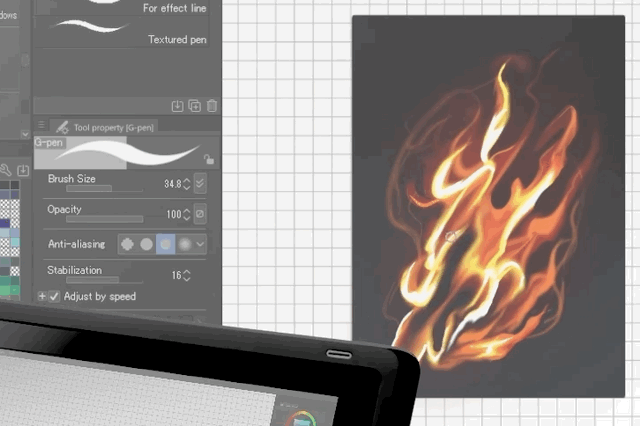
5단계
별도의 레이어에 단단한 브러시, 부드러운 브러시 및 g-pen을 사용하여 점을 추가하여 불 주위에 타는 입자를 표시합니다. Clip Studio Paints의 사용 가능한 브러시에서 입자처럼 보이는 다른 브러시를 사용할 수도 있습니다.
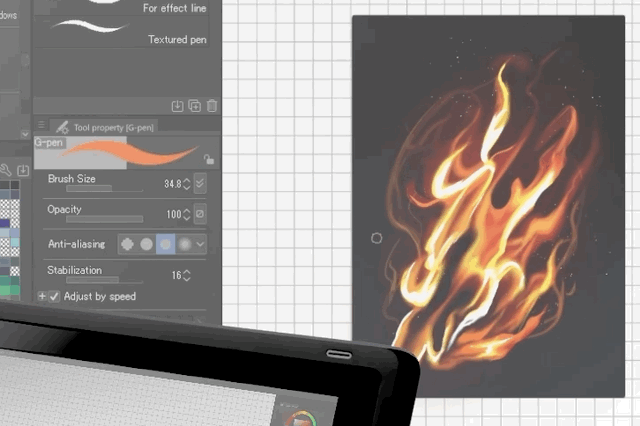
가우시안 흐림 필터를 사용하여 부드럽게 합니다.

다시 다듬습니다.
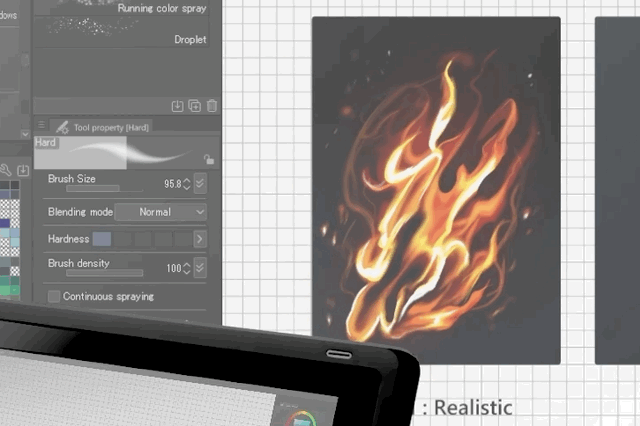
완료!
감사합니다
여기까지 해주셔서 감사합니다. 이 튜토리얼만을 위해 만든 비디오, 그림 및 이미지를 읽고 보는 것이 즐거웠기를 바랍니다.
더 궁금한 점이 있으면 댓글을 남겨주세요. 좋은 하루 보내세요!
























댓글